아이폰을 사용할 수 없음신가요? 어떻게 고칠 수 있을까요!
Apple은 스마트폰 업계를 가장 선도적으로 이끄는 브랜드입니다. 하지만 터무니없는 가격과 수리 비용 등으로 대중의 날카로운 눈초리를 받는 기업이기도 합니다. 그럼에도 불구하고 사람들이 하나같이 아이폰 사용의 이유를 ‘보안’이라고 말합니다. 그렇다면 이러한 보안으로부터 기인한 문제점은 어떻게 다루어야 할까요?
그래서 이번 시간에는 아이폰의 보안으로 인해 발생한 문제 중 하나를 주제로 이야기 해 보겠습니다. 왜 이런 일이 발생하는지 그리고 어떤 해결책이 있고 그에 대한 장단점을 말씀드리도록 하겠습니다! 지금 바로 만나 볼까요?
아이폰이 어째서 사용 불가인 상태인가요?
일상생활 속 무의식적으로 휴대폰 잠금 해제를 하는 과정 중에 계속해서 오류를 범한 적이 있지 않으신가요? 혹은 실수로 화면을 연속적으로 탭 하는 경우 더불어 누군가 기기를 해킹한 후 암호 추측을 위해 자꾸만 잠금 해제를 시도하는 경우가 있을 수도 있습니다.
이러한 상황들로 인해 잘못된 암호로 잠금 해제를 자꾸만 시도한다면 개인 정보 보호를 위해 아이폰은 자동적으로 ‘iPhone(을)를 사용할 수 없음’이라는 문구를 띄워 1분간 휴대폰을 잠가버립니다. 1분이 지나고 나서도 틀린다면 5분, 15분, 60분 순서대로 휴대폰 사용을 할 수 없다가 이후에는 영구적으로 잠기게 됩니다.
이러한 아이폰의 특성은 때로는 강력한 보안이라는 점에서 장점으로 작용하지만 이럴 때에는 지독한 단점이 됩니다. 그렇다면 어떻게 하면 잠금을 풀 수 있을까요? 바로 아이폰의 이러한 기능적 특성을 파악하고 이해해 풀어내야 합니다. 그래서 준비한 4가지의 해결책!
사용할 수 없는 아이폰의 화면 잠금을 해제하는 4가지 방법
첫 번째. iPhone 지우기를 이용하여 잠금 화면을 초기화 시키기
아이폰이 잠겼을 때 시도할 수 있는 방법인 ‘iPhone 지우기’ 기능을 이용할 수 있습니다. 하지만 이는 등록된 Apple ID의 암호를 알고 있어야한다는 주의점이 있습니다. 또한 iOS 15.2 이상의 버전에서만 사용이 가능하며 기기가 Wi-Fi에 연결이 되어 있어야 합니다.
1단계. 비밀번호 입력에 오류가 계속해 발생하면 화면 하단에 ‘iPhone 지우기’라는 항목이 나옵니다. 이것을 눌러 ‘확인’을 눌러 줍니다.
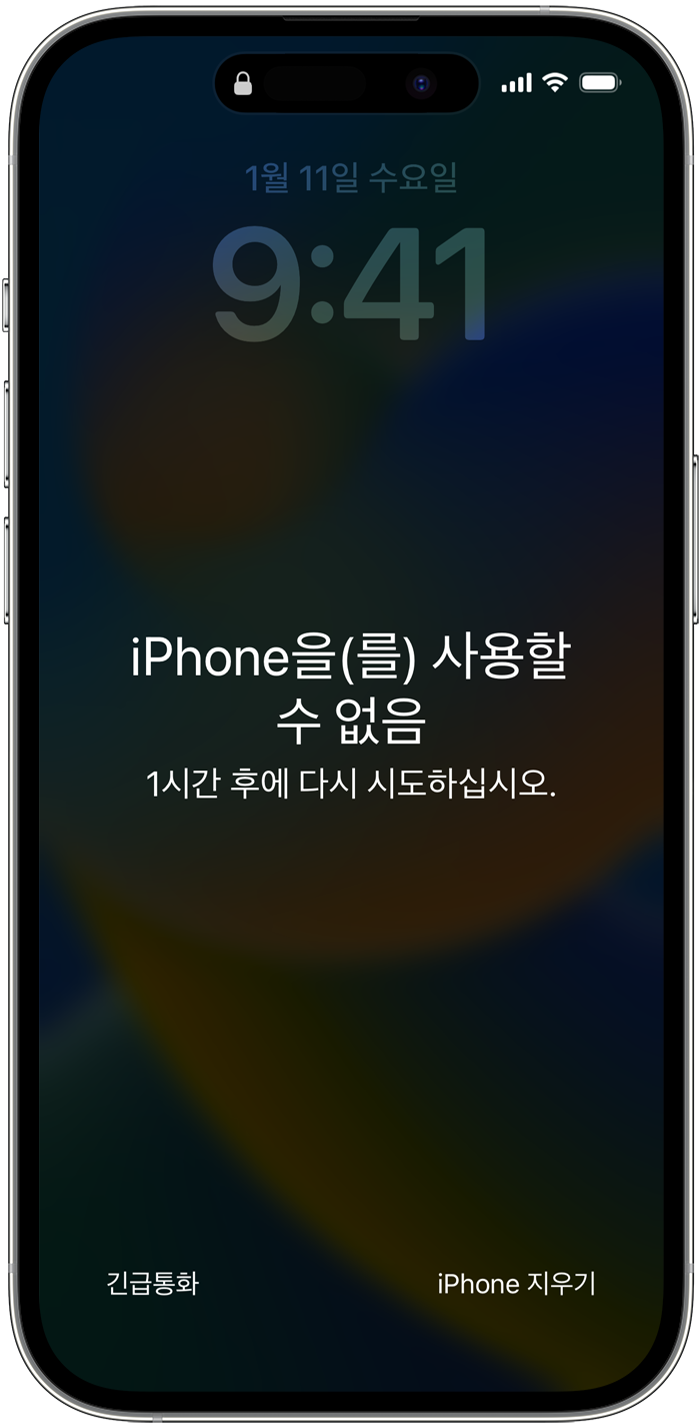
‘iPhone 지우기’ 클릭하기
2단계. 문제가 생긴 아이폰과 연동된 Apple ID를 로그아웃 시켜주기 위해 Apple ID의 암호를 입력합니다.
3단계. 다시 ‘iPhone 지우기’ 버튼을 터치해서 기기에 저장된 데이터와 설정값들을 일괄 삭제합니다.
4단계. 잠시만 기다리면 아이폰이 다시 켜지고 확인해 보면 초기화가 되어 있습니다.
두 번째. AnyUnlock을 통해 아이폰을 사용할 수 없음 수리하기
위의 경우에는 즉시 시도해 볼 수 있다는 장점이 있지만 암호를 잊어버렸다면 무효하죠. 그래서 추천하는 방법이 바로 이라는 프로그램입니다. 이가 특별한 이유는 암호가 기억나지 않아 암호를 풀 수 없는 경우나 여러 번의 실패로 휴대폰이 이미 잠긴 상황에서도 잠금 해제를 할 수 있다는 차별화된 점이 있기 때문입니다.
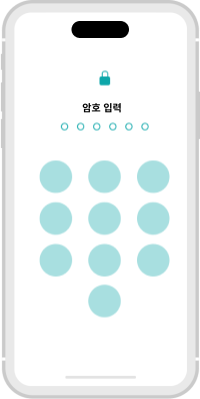
AnyUnlock - iPhone 암호 언락커 다양한 잠금 기기에서 iPhone/iPad/iPod touch를 쉽고 빠르게 해제 완벽한 - iPhone 암호 잠금 해제 / MDM 잠금 / iCloud 활성화 잠금 / Apple ID / iTunes 백업 암호 / SIM 잠금 / 스크린 타임 암호 빠른 - 3개 간단한 단계로 암호 제거. 기술 지식이 필요없음 전문적인 -10년 경험을 가지는 전문가 팀 및 10만 명 이상의 사용자 지원 믿을 수 있는 - 고급 기술 + 24/7/365 지원 = 최고의 성공률 AnyUnlock 실행 보기 ...
bit.ly
AnyUnlock의 특징
암호 분실: 암호가 기억나지 않거나 완전히 잊어버렸어도 이용할 수 있어 보다 폭넓은 범위에서 도움을 줄 수 있습니다.
광역 iOS 지원: iOS 5-16까지 프로그램이 이용이 가능합니다. 그렇기 때문에 모델이 다소 오래되었던 최신의 iPhone14이던 상관없이 잠금 해제를 진행할 수 있습니다.
어떠한 암호: 암호의 종류, 형식에 관계없이 잠금을 삭제할 수 있습니다. 디지털 넘버, PIN, Face ID, 지문인식 등 다양한 잠금의 해제를 경험해 보세요.
그 외의 선택지: 아이폰의 잠금 화면을 우회하는 것 이외에도 MDM 우회, 활성화 잠금 해제, Apple ID 해제 등 다양한 선택지를 이용자의 손에 쥐여줍니다.
1단계. 먼저 해 주십시오. 그런 다음 실행시켜 ‘화면 잠금 잠금 해제’를 선택합니다.
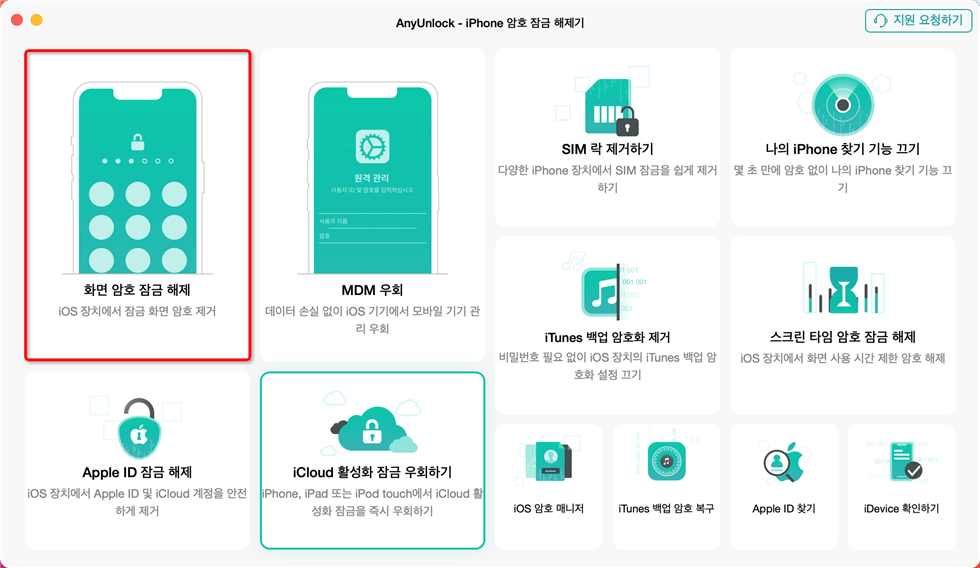
‘화면 암호 잠금 해제’ 클릭하기
2단계. 그런 다음 USB 케이블로 휴대폰을 컴퓨터에 연결시켜 ‘지금 시작하기’를 클릭합니다.

‘지금 시작하기’ 버튼 누르기
3단계. iOS 펌웨어 패키지 다운로드한 다음에 완료되면 ‘지금 잠금 해제’ 버튼을 선택해 주세요. 그러면 AnyUnlock이 잠금 해제 프로세스를 시작합니다.

‘다운로드’를 클릭하여 펌웨어 패키지 내려받기
4단계. 그리고 아래와 같은 화면이 나타나면 잠금 해제가 완료된 것입니다! 이제 휴대폰을 나의 스타일로 다시 꾸며보세요!

잠금 해제 완료!
세 번째. 나의 찾기를 사용하여 아이폰 비활성화 풀기
이번 방법은 바로 iCloud의 나의 찾기 기능을 이용해서 휴대폰의 기기에 대한 접근을 제한하는 것입니다. 그런데 여기서 단점은 반드시 잠긴 아이폰이 네트워크 연결 상태여야 한다는 것과 해당 기기의 Apple ID의 암호를 이미 숙지해놓은 상황이어야 한다는 점입니다. 그렇기에 이 두 사항이 충족되지 않으면 무의미하겠죠?
1단계. 브라우저에서 iCloud 웹사이트에 접속해준 후 로그인을 합니다.
2단계. 오른쪽 상단에서 나의 찾기를 찾아 클릭한 뒤에 Apple ID에 등록된 기기들 중 비활성화를 풀 기기를 선택해 주세요.
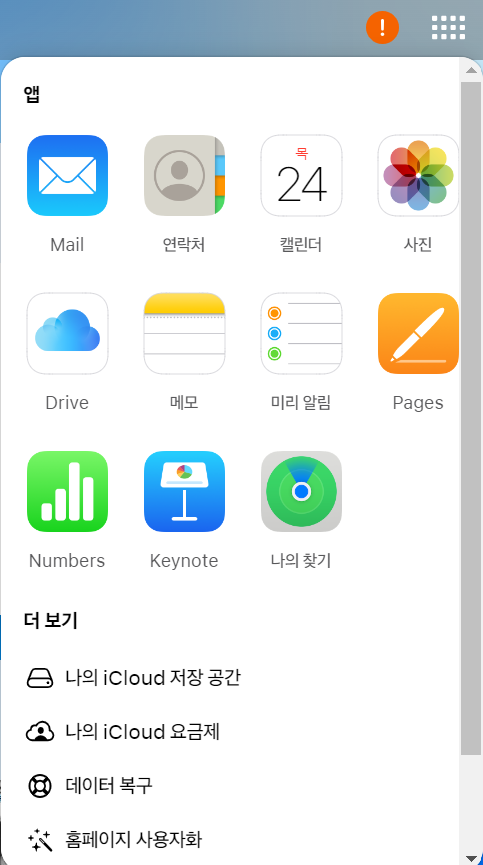
‘나의 찾기’ 클릭하기
3단계. 그런 다음 ‘iPhone 지우기’ 클릭한 후 Apple ID와 암호를 다시 입력한 후 초기화를 진행합니다.
네 번째. iTunes를 통해 아이폰을 공장 초기화하기
마지막으로 Apple 사의 뮤직 플레이어 서비스 플랫폼인 iTunes를 이용해 잠금 해제를 하는 법에 대해 살펴보겠습니다. 하지만 이전에 iTunes에 휴대폰을 동기화한 적이 있어야 하며! 또한 사용 전 최신 버전의 업데이트는 필수입니다!
1단계. 먼저 컴퓨터에서 iTunes 열고 동기화가 되어 있는지 확인해 주십시오. 그다음에 USB 케이블을 이용해 아이폰을 컴퓨터에 연결합니다.
2단계. 이후 왼쪽 상단의 iPhone 아이콘을 클릭합니다. 그리고 가장 윗부분의 ‘요약’을 눌러 주세요.
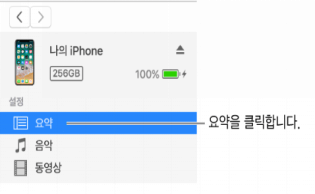
‘요약’을 클릭
3단계. 최종적으로 ‘iPhone 초기화’ 옵션을 선택하고 초기화가 완료될 때까지 기다려 주십시오.
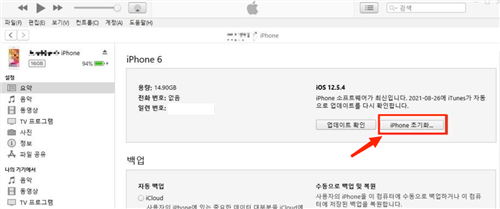
‘iPhone 초기화’ 선택
결론
이번에는 이렇게 실효성 있는 방법들에 대해 알아보았습니다. 암호를 알고 있다면 iPhone 기기 지우기’와 같은 기능을 통해 휴대폰에 다시 엑세스하는 것도 좋은 방법이지만 가장 큰 걸림돌은 암호를 기억 속에서 지워버렸을 때인데요. 이럴 때는 자신 있게 ‘’를 추천드립니다. 여러분도 한 번 이용해 보시면 왜 AnyUnlock이 잠금 프로그램 중에서 상위에 랭크되어 있는지 이해하실 거라 믿습니다!
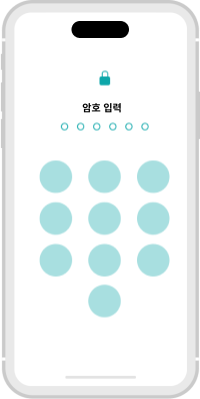
AnyUnlock - iPhone 암호 언락커 다양한 잠금 기기에서 iPhone/iPad/iPod touch를 쉽고 빠르게 해제 완벽한 - iPhone 암호 잠금 해제 / MDM 잠금 / iCloud 활성화 잠금 / Apple ID / iTunes 백업 암호 / SIM 잠금 / 스크린 타임 암호 빠른 - 3개 간단한 단계로 암호 제거. 기술 지식이 필요없음 전문적인 -10년 경험을 가지는 전문가 팀 및 10만 명 이상의 사용자 지원 믿을 수 있는 - 고급 기술 + 24/7/365 지원 = 최고의 성공률 AnyUnlock 실행 보기 ...
bit.ly